|
The Sims 2 HomeCrafter Plus
|
|
| КсЮшА | Дата: Понедельник, 25.02.2013, 15:55 | Сообщение # 1 |
 Гуру
Группа: Администраторы
Сообщений: 16530
Статус: 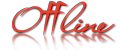 | The Sims 2 HomeCrafter Plus - мощный инструмент, который позволяет Вам создавать уникальные модули, которые можете использовать для персонализации своей окружающей среды в The Sims 2. Используйте любую графическую программу для создания пользовательского содержания (плиток пола, стенных покрытий, покрытия земли и т.д.), затем объединяйте их новыми способами для бесконечного разнообразия. Предварительно просмотрите их в HomeCrafter Plus перед импортированием в игру The Sims 2.
Требования по установке:
1. У вас должны быть установлены The Sims 2
2. Убедитесь, что The Sims 2 и The Sims 2 Body Shop не работают при попытке установки или при запуске The Sims 2 HomeCrafter Plus
Установка:
Чтобы установить The Sims 2 HomeCrafter Plus, просто дважды кликните скачанный файл и следуйте инсталляционным инструкциям.
Рекомендуется устанавливать в папку по умолчанию, предлагаемую программой инсталляции.
Доступно только для пользователей


От А до Я
|
| |
| |
| КсЮшА | Дата: Понедельник, 25.02.2013, 16:12 | Сообщение # 2 |
 Гуру
Группа: Администраторы
Сообщений: 16530
Статус: 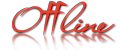 | Главное его достоинство — графическое оформление и интерфейс, выдержанный в лучших традициях игры. Благодаря им программа загружается не быстрее, чем MS Word и PhotoShop вместе взятые. Умеет это творение достаточно немного: создавать и изменять покрытия для стен, полов и земли.
Сразу после загрузки предлагается меню:
* Create Wall Coverings (Создать покрытие для стен)
* Create Flooring (Создать покрытие для пола)
* Create Ground Cover (Создать покрытие для земли)
Выбрав один из пунктов, мы попадаем в окно просмотра всех существующих на данный момент текстур: можем создать новую, сделать копию существующей или удалить ее.


При создании новой текстуры (Create New Content) автоматически предлагается выбрать картинку в формате BMP. Ее размер для полов и земли — 256х256 пикселей, для стен — 256х512. В окне редактирования новой текстуры вы задаете название, цену одной секции и краткое описание — именно их вы будете видеть, просматривая каталог в режиме строительства.
Копирование (Clone Selected Content) — самая простая операция: создается точная копия выбранного элемента и открывается на редактирование. Точно так же можно открыть на редактирование уже существующую текстуру, не делая копии.
В режиме редактирования самый неочевидный момент — как изменить уже существующую картинку. Ни двойной щелчок по любому полю, ни попытка вызвать меню правой кнопкой мыши не приведут ни к чему, кроме тоскливого разочарования.
А сделать нужно, оказывается, вот что. Снизу, под окном предварительного просмотра текстуры, есть текстовое поле Texture to Edit. Промотайте его вниз с помощью микроскопического ползунка, и вы увидите длиннющий путь и имя файла. Запустите графический редактор, найдите этот файл и подправьте на свой вкус, после чего вернитесь в Home Crafter и нажмите кнопку Refresh (левая нижняя кнопка).
Закончив редактирование, импортируйте полученное творение в игру (Import to Game). Теперь вы уже можете использовать его. А если захотите поделиться текстурой с другими симоводами, в окне списка есть кнопка Package to File. Вводите имя файла и описание (не забудьте указать там имя создателя) и получаете файл *.Sims2Package.


От А до Я
|
| |
| |
| КсЮшА | Дата: Понедельник, 25.02.2013, 22:46 | Сообщение # 3 |
 Гуру
Группа: Администраторы
Сообщений: 16530
Статус: 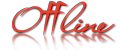 | А теперь более подробней:
После запуска программы можно выбрать, чем мы будем заниматься:
1. Красить стены (Create Wall Coverings)
2. Красить пол (Create Flooring)
3. Красить землю  (Create Ground Cover) (Create Ground Cover)
Принципиальной разницы между этими пунктами нет, поэтому давайте будем красить стены.
Попадаем в окошко Browse Wall Coverings, где мы видим сушествующие покрытия для стен.
1.Если мы хотим создать что-то ну совсем уж свое, то жмем большой плюсик внизу (если задержать на нем мышку , то выскочит подсказка "Create New Content").
После этого предлагаеться выбрать текстуру для нашего "творения".
Текстура в формате *.ВМР должна уже лежать в C:\Documents and Settings\*имя пользователя*\Мои документы\EA Games\The Sims 2\Projects\HomeCrafter Plus\Walls.
2. Еслм мы хотим просто изменить существующее покрытие (или создать свое на его основе), то надо выбрать покрытие, которое мы будем менять и нажать кнопку "Clone Selected Content" расположенную внизу.
Появиться крупный план, с выбранным покрытием, а под ним подпись (используйте прокурутку справа, чтоб прочесть ее полностью) "Texture to Edit: C:\Documents and Settings\*имя пользователя*\Мои документы\EA Games\The Sims 2\Projects\HomeCrafter Plus\Working Directory\***.bmp".
Отправляемся туда, открываем
***.bmp в графическом редакторе (Фотошоп, но сгодиться и Paint), вносим изменения и сохраняем.
Затем в HomeCrafter Plus жмем кнопочку "Refresh", и наслаждаемся своим произведением.
После этого, в обоих случаях, в полях справа пишем имя, цену и описание. В разделе Subsort выбираем категорию покрытия.
Жмем кнопку Import to Game,т.е отправляем своё творение в игру.


От А до Я
|
| |
| |
| КсЮшА | Дата: Понедельник, 25.02.2013, 22:50 | Сообщение # 4 |
 Гуру
Группа: Администраторы
Сообщений: 16530
Статус: 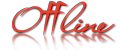 | Хотелось бы порадоваться,но...кто знает как избавиться от этих швов?



От А до Я
|
| |
| |
| Tankuz | Дата: Вторник, 26.02.2013, 15:33 | Сообщение # 5 |
 Старожил городка
Группа: Мастер - класс
Сообщений: 105
Статус: 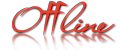 | КсЮшА, покажи картинку текстуры. Размер твой с ЕАшной совпадает? Я для вторых не делала ничего, но вот навскидку скорее всего с текстуркой проблема.
Я ангел, честно... Просто на метле реально быстрее...
|
| |
| |
| КсЮшА | Дата: Вторник, 26.02.2013, 21:23 | Сообщение # 6 |
 Гуру
Группа: Администраторы
Сообщений: 16530
Статус: 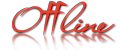 | Tankuz, я в фотошопе подогнала под заданный размер,там для обоев 252х512,я немного полистала оказывается не всё так просто,нужно в фотошопе картинку делать бесшовной,пошла теперь этот урок осваивать.


От А до Я
|
| |
| |
| КсЮшА | Дата: Пятница, 01.03.2013, 09:08 | Сообщение # 7 |
 Гуру
Группа: Администраторы
Сообщений: 16530
Статус: 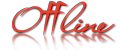 | Ну вот..

и вот

вроде как бы получилось.Надеюсь.А вот и урок по которому я всё это воспроизвела.
Текстура стен.
1: Откройте Photoshop.
2: Давайте начнем с создания правильного размера изображения для текстуры стены, поэтому, возьмем холст для работы. Нажатие на File - New-Файл-Создать (или CTRL-N) выдаст опции для нового изображения.
a. Назовите свой проект.
b. Убедитесь, что все параметры настройки такие как на рисунке, особенно размер 256 x 768.


3: File - Open-Файл-Открыть и откройте свои исходные изображения. Я расположил все так, что могу ясно видеть все свои документы и все, что делаю:

4: Переключитесь на документ с фоновым изображением, и нажмите Image - Image Size-Изображение-Размер изображения.
a. В изображении измените размеры диалогового окна, убедитесь, что с Constrain Proportions-Сохранить пропорции снята отметка, таким образом, можно изменить ширину и высоту, не сохраняя пропорции.
b. Теперь, измените ширину на '256', чтобы сделать изображение той же ширины, что и текстура стены.
c. Измените высоту на '384' - это сделает его немного более высоким, чем было первоначально, но не исказит слишком сильно. Мы ставим 384, потому что это - половина от 768, таким образом, мы повторим это изображение дважды в высоту.

4: Теперь Select - All-Выделение-Всё (или CTRL-A) и затем Edit - Copy-Редактирование-Скопировать (или CTRL-C) из фонового изображения. Затем, переключайтесь к текстуре стены и Edit - Paste-Редактирование-Вставить (или CTRL-V), чтобы вставить фоновое изображение как новый слой.

5: Используя Move Tool(Инструмент "Перемещение")

нажмите на вставленный фон и перетащите его наверх изображения. Он должен встать на место довольно легко. Теперь, вставьте фон снова, и используя Move Tool, перетащите его вниз изображения.



6:Создайте себе где-нибудь в доступном месте папку 'Sims 2 Projects' (в Моих Документах, или на Рабочем столе) с подпапкой для Стен (Walls). Сохраните свой документ как .psd – на тот случай, если захотите вернуться и сделать изменения, переместив расположение частей, изменив цвета определенной части, и т.д.
7:File - Save As-Файл-Сохранить как (да, снова). На сей раз, измените формат с .psd на .bmp. Это изменит имя файла, которое требуется дать по шаблону с 'YourProjectName.psd' на 'YourProjectName copy.bmp', и затем сохраните в ту же папку, что и .psd.


От А до Я
|
| |
| |
| КсЮшА | Дата: Вторник, 05.03.2013, 14:53 | Сообщение # 8 |
 Гуру
Группа: Администраторы
Сообщений: 16530
Статус: 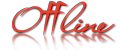 | Текстура пола.
Пол мы будем создавать в тон обоине.Стена у нас уже готова.Не закрывая текстуру стены, откройте текстуру пола и расставьте их как показано на рисунке.

Выделив изображение пола, Image - Adjust - Hue/Saturation-Изображение-Коррекция-Тон/Насыщенность. Поварьируйте параметры настройки в диалоге Hue/Saturation-Тон/Насыщенность, пока не получите то, что Вам понравится. Нет сложности в изменении параметров настройки; просто передвигайте ползунки, пока не получите то, что нужно.

Filter - Noise - Add Noise-Фильтр-Шум-Добавить шум. В диалоге Add Noise, убедитесь, что в поле Monochromatic-Монохроммный стоит галочка, и затем только пользуясь ползунком и переключателем Uniform/Gaussian-Равномерно-Гауссовый добейтесь нужного результата. Можно внести определенное искажение так, чтобы образец не казался свежим, но сильно не увлекайтесь, иначе не сможете разглядеть рисунок.

Я выбрала текстуру Мозичные фрагменты.

Image - Image Size-Изображение-Размер изображения и измените ширину и высоту плитки на 256. Снова, убедитесь, что галочка в Constrain Proportionsне стоит.

File - Save As-Файл-Сохранить и сохраните текстуру пола как растровое изображение (.bmp) в подпапке папки Sims 2 Projects, которую назвали Floors. Можно тогда закрыть текстуру пола. На запрос сохранения, можно ответить «нет»; в этом изображении нет ничего, чего нет в .bmp, который только что был сохранен.
Ваша плитка готова.Идём в The Sims™ 2 HomeCrafter Plus.
Открываем раздел Create Flooring.Затем кликайте на большой синий знак плюс - Create New Content.

Теперь выберите текстуру пола, которую Вы создали.

Теперь устанавливаем опции для пола.
Сначала, дайте интересное название вашей текстуре. Задайте ей цену. Большинство напольных покрытий колеблется в диапазоне 1-15, но возможно и повышение цены до 25 для очень причудливой текстуры.
Затем, сделайте описание пола. Не надо писать слишком причудливо, всего несколько слов. Если ничего на ум не приходит, напишите свое имя (или ник или имя, под которым Вы общаетесь в сети), и адрес или название сайта, на котором Вы публикуете свои работы.
Таким образом те, кто хотел бы использовать вашу текстуру пола в своих работах, смогут разыскать Вас, чтобы отдать Вам должное.
Выберите категорию, под которой напольное покрытие появится в игре.
Выберите количество плиток, на которое ляжет ваша текстура. Для нашего примера выберем 1x1, но если Вы работаете с большим файлом bitmap (512x512 или 1024x1024) с большим количеством деталей, то можно выбрать 2x2 или 5x5; надо только быть уверенным, что текстура очень четкая, и не будет выглядеть расплывчатой или разбитой на пикселы на такой большой области.
Выберите звук, который будет издавать пол, когда Симы будут ходить по нему. При этом воспользуйтесь логикой... Звук не должен быть похож на шум гравия в то время, как Симы идут по ковру.
Отключите линии сетки, чтобы увидеть стыки при соединении плиток.
Рассмотрите свою текстуру поближе, особенно на стыке двух плиток, убедитесь, что рисунок четкий и нет резких швов между двумя плитками. Можно кликнуть мышкой и покрутить текстуру под нужным углом, а щелчком правой кнопкой мыши и перемещением ее, менять масштаб изображения (можно также использовать средства управления внизу окна). При изменении масштаба, можно опять включить линии сетки, чтобы убедиться, что швы совпадают совершенно.
Если Вы удовлетворены текстурой, выбирайте Import to Game, чтобы создать пакет текстуры в Homecrafter в удобочитаемый для игры формат. После подтверждения импорта, ваше создание будет действительно успешно импортировано.

Это действие вернет Вас на экран.
Проверьте, что пол, который Вы только что создали, появляется в каталоге. Он обычно стоит первым пунктом в списке.



От А до Я
|
| |
| |

